私は、プログラムを書くとき、よくemacsというエディターを使うので、本記事では、今まで使うにあたって、よく使うショートカットを紹介します。
emacs -nw
これは、ショートカットではないですが、一応…
emacsエディターは、他のエディター(vim,nano)に比べてとても重たいため、サーバーにアクセスして、emacsを開くととてつもなく起動が遅くなります。
よって、emacs ファイル名ではなく、emacs -nw ファイル名にすることで、CUIで起動し、早く起動します。
CUI

GUI

Control+x Control+s
ファイルの保存を行います。下に、Wrote ファイル名が出たらファイルは保存されています。

Control+x Control+c
emacsを終了します。ターミナルに戻ります。
Control+x Control+w
ファイルを別名で保存します。

Control+g
前に行ったショートカットをキャンセルします。下にQuitが出たら成功です。
間違えて、別のショートカットを打ってしまったときに使います。

Control+スペース
部分選択したいときに使います。
マークセットをします。下にMark set が出たら成功です。

マークセットを辞めたいときは、再びControl+スペースを実行します。下にMark deactivatedが出たら成功です。

再度、実行するとMark set ではなく、Mark activatedとなりますが、マークセットしています。

次に移動の方法です。
Control+f
右隣に移動します。frontのfですね。→
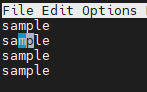
Control+b
左隣に移動します。backのbですね。←
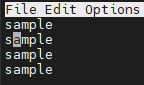
Control+n
下の行に移動します。nextのnですね。↓

Control+p
上の行に移動します。previousのpですね。↑
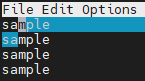
Control+s
検索機能になります。
キーワード入力するとハイライトされます。
更にControl+sを押すことで、移動します。

Control+x 3
2画面(横)で操作できます。あるプログラムを比較しながら行いたいときに用います。
画面の移動は、Control+x oで可能です。
尚、縦で2画面にしたい場合、Control+x 2になります。
Alt+w
選択した部分をコピーします。
Control+y
貼り付け(ペースト)をします。
Control+w
選択した部分をカットします。
Control+x u
Undoします。一つ前の状態に戻します。

ESC ;
選択した行が全てコメントアウトになります。
Fortranなどはたくさんの行をコメントアウトしたいときに結構大変でした。
Fortranの場合、!のみでしたので、助かりました。
まとめ
このショートカットは、CUIで使う場合、必須になります。
自分がよく使うショートカットですので、他にもたくさんショートカットはあるので調べてください。
しかし、覚えようにもたくさんあるので、使う時になったら調べてを繰り返すと自然と覚えると思うので、
覚えようとしない方が良いかと思います。
 EnjoyPGLIFE
EnjoyPGLIFE 


